有些小夥伴在使用win10系統的時候,會出現按W彈出工作區的情況,那麼Win10系統按W彈出工作區怎麼辦呢?下面小編給大家帶來Win10系統按W彈出工作區解決方法,以便輕鬆解決你所遇的問題。
1、先透過快速鍵對於執行功能打開,然後輸入regedit,點選確定進入到登錄編輯器。
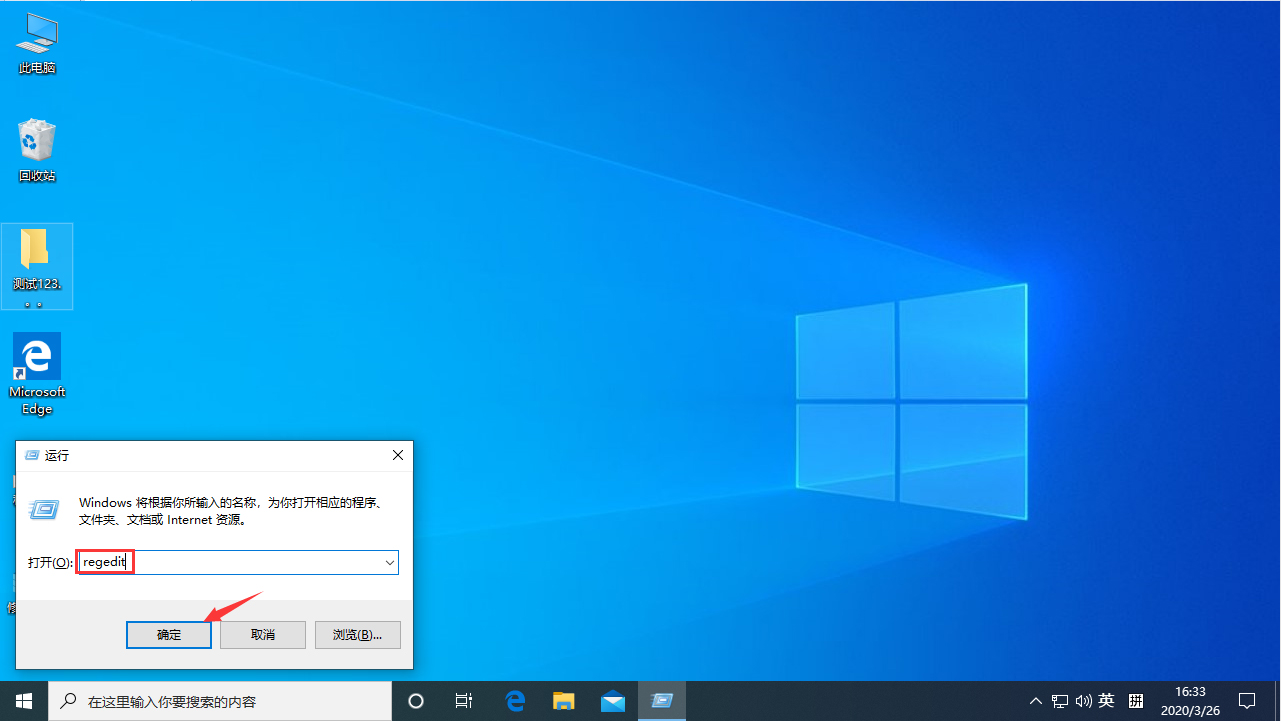
2、開啟登錄編輯程式之後依序開啟:HKEY_LOCAL_MACHINESOFTWAREPoliciesMicrosoft
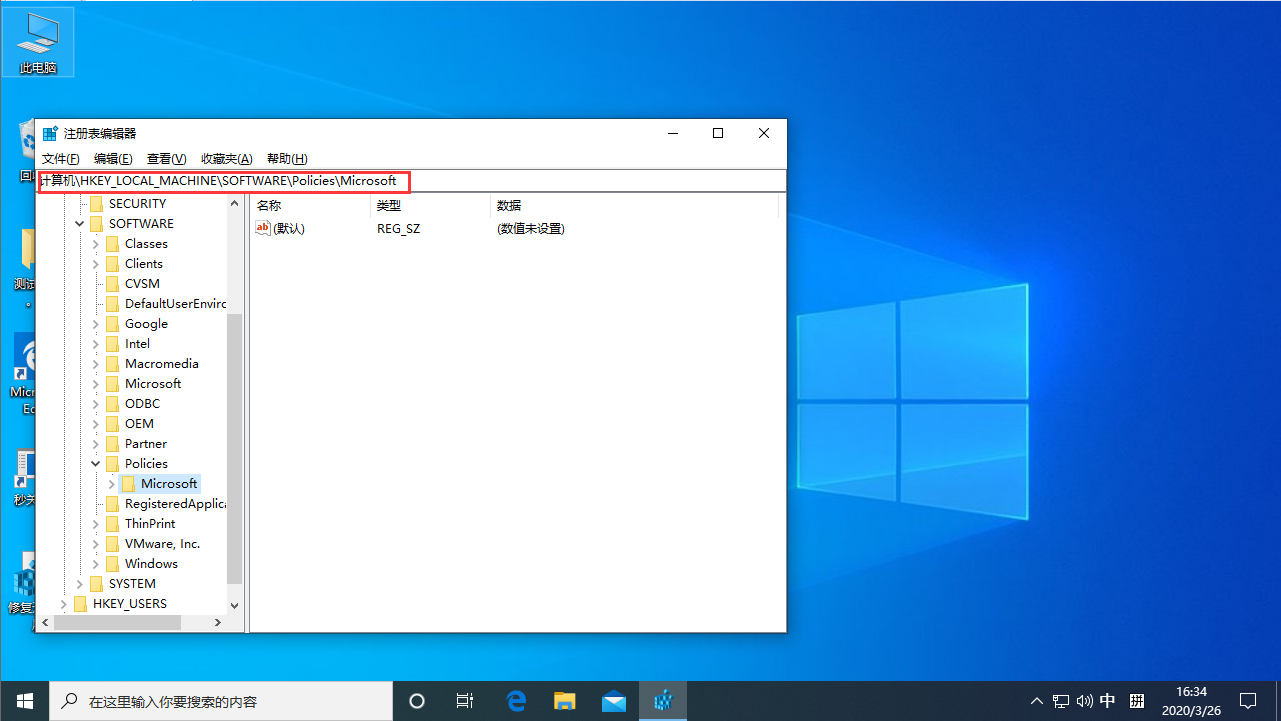
#3、然後右鍵點擊Microsoft資料夾,將其重新命名為WindowsINKWorkSpace
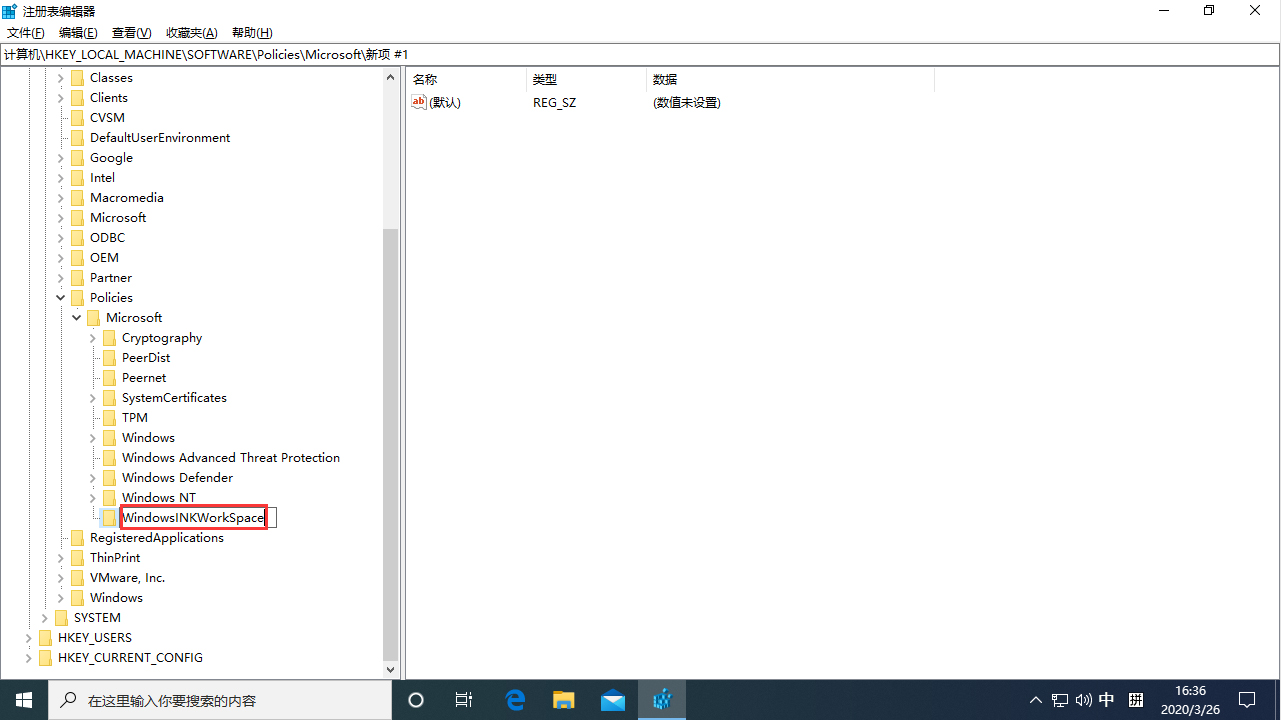
4、然後在右側的欄位中新建一個Dword(32位元)值,並命名為AllowWindowsInkWorkspace。
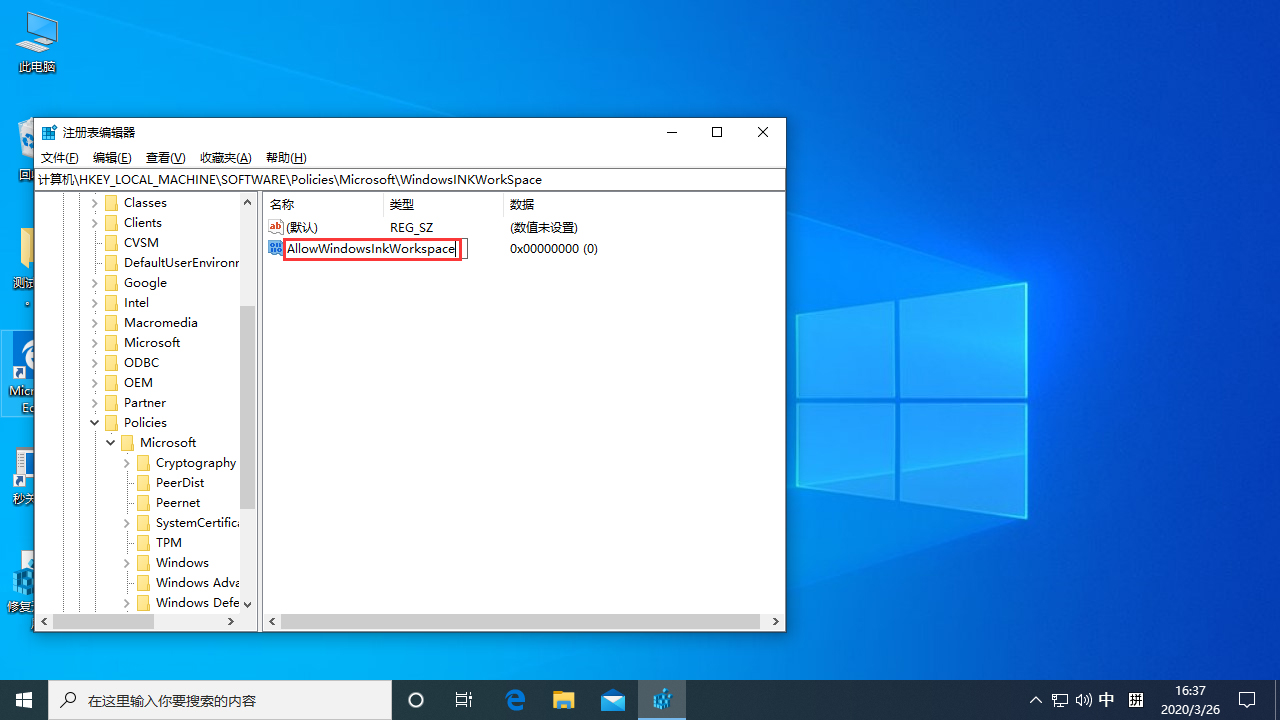
5、最後,將“AllowWindowsInkWorkspace”的數值資料修改為“0”,點擊“確定”並重新啟動裝置就可以了。
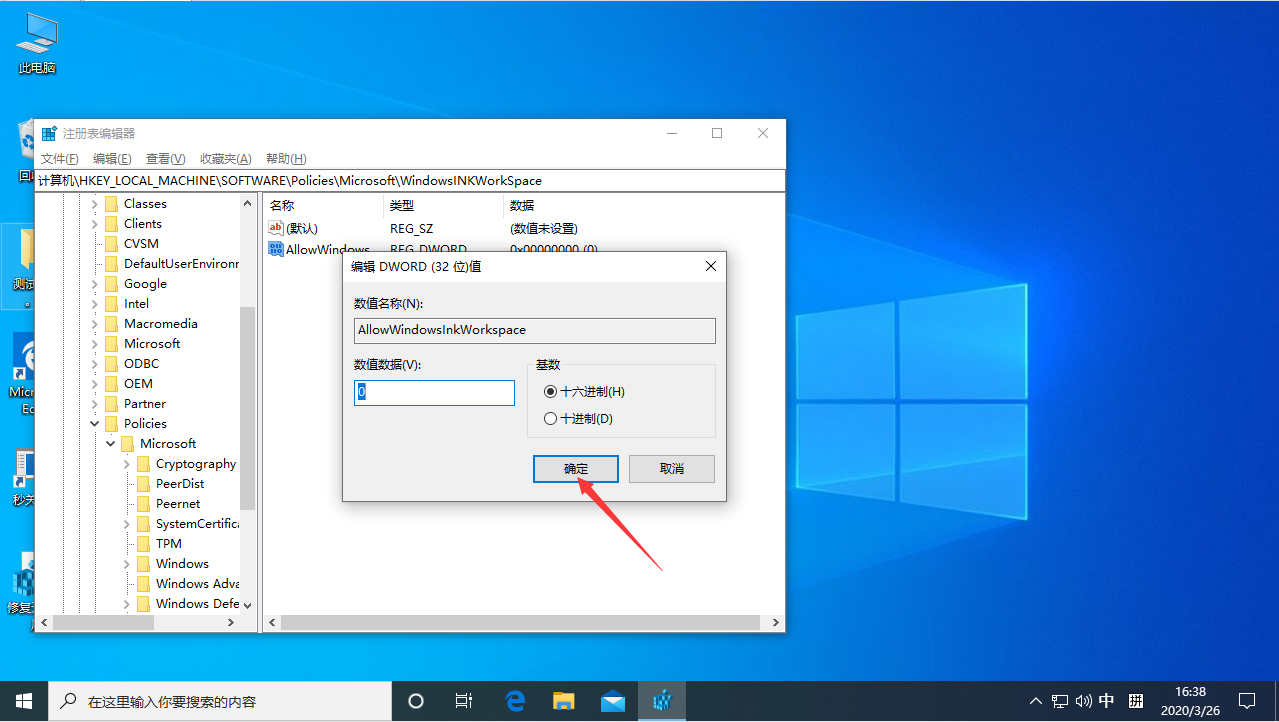
以上是Win10系統按W彈出工作區怎麼辦的詳細內容。更多資訊請關注PHP中文網其他相關文章!




